Tulostushakemiston lisääminen Windows 7-kontekstivalikkoon [groovyTips]
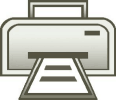
Tämän pienen ikkunan avulla voit säätää sen heti Klikkaus ja Tulosta minkä tahansa Windows 7: n tai Vistan kansion sisältöluettelot.
Kuinka tulostaa automaattisesti luotu hakemistoluettelo
1. Klikkaus ja Windowsin Käynnistä-valikon Orb ja Tyyppi muistilehtiö Käynnistä-valikkoon. Seuraava Lehdistö Tulla sisään näppäimistöllä tai Klikkaus ja Muistilehtiö ohjelmat-linkki.
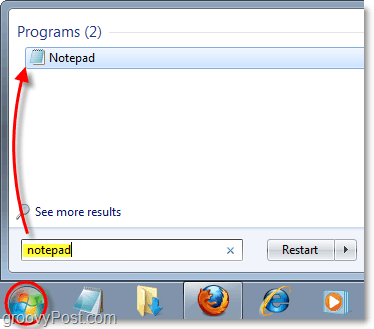
2. Kopio ja liitä seuraavat koodi tyhjään muistioon:
@echo pois
dir% 1 / -p / o: gn> ”% temp% listing”
aloitus / w-muistilappu / p “% temp% listing”
del “% temp% listing”
poistuminen
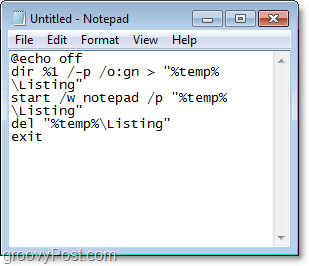
3. Klikkaus ja tiedosto valikko ja valita Tallenna nimellä
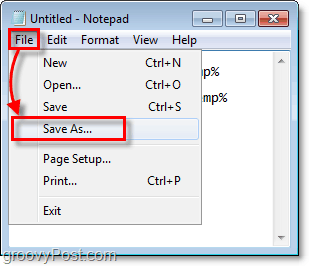
4. vuonna Tiedostonimi tekstilaatikko liitä seuraavat:
% Windir% Printdir.bat
Sitten Klikkaus Tallentaa. *
* Tämä yleensä tallentaa tiedoston sijaintiin C: Windows nimellä Printdir.bat
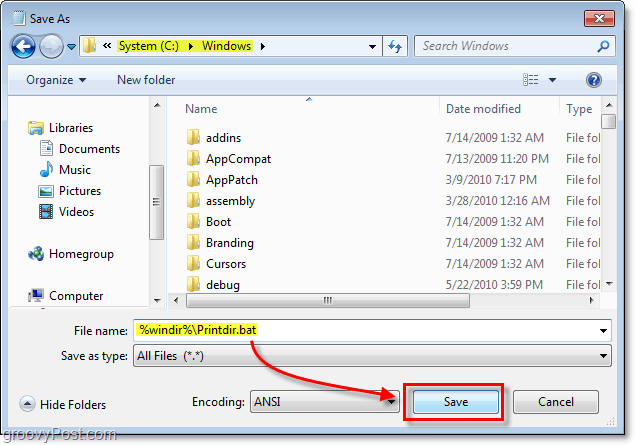
Nyt on aika luoda rekisteriavain, joten komento ilmestyy hiiren oikean painikkeen pikavalikkoon.
Jos haluat ohittaa loput nämä vaiheet, voit ladata ja valmiiksi tehty rekisterikorjaus tämän artikkelin alareunassa olevasta linkistä.
5. Klikkaus ja Windowsin Käynnistä-valikon Orb, Tyyppi regedit hakukenttään ja sitten Lehdistö Tulla sisään.
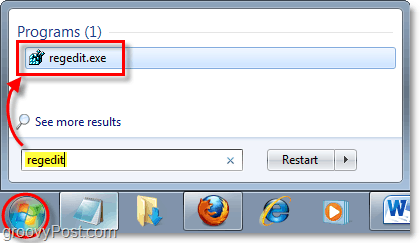
6. Selaa rekisterin vasemmasta ruudusta seuraavaan avaimeen:
HKEY_CLASSES_ROOTDirectoryshell
Kerran siellä, Oikealla painikkeella ja kuori avain (näyttää kansiolta) ja sitten valita Uusi> Avain.
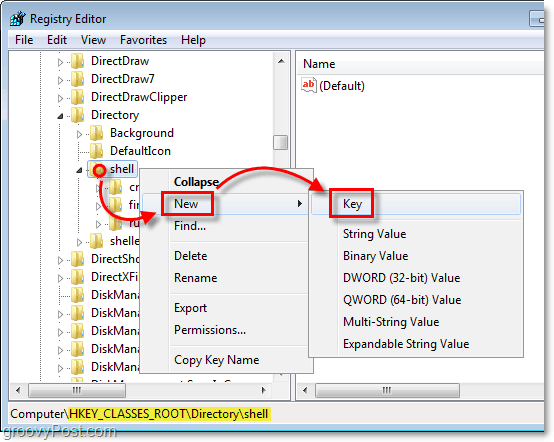
7. Uuden avaimen tulisi näkyä alla kuori. Nimeä uudelleen uusi avain Tulosta hakemistoluettelo.
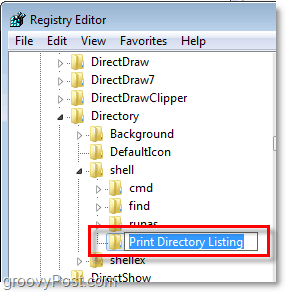
Seuraavat kaksi vaihetta saattavat tuntua hieman toistuvalta, mutta Windows-rekisteri on aika tylsä paikka.
8. Oikealla painikkeella Tulosta hakemistoluettelo ja valita Uusi> Avain.
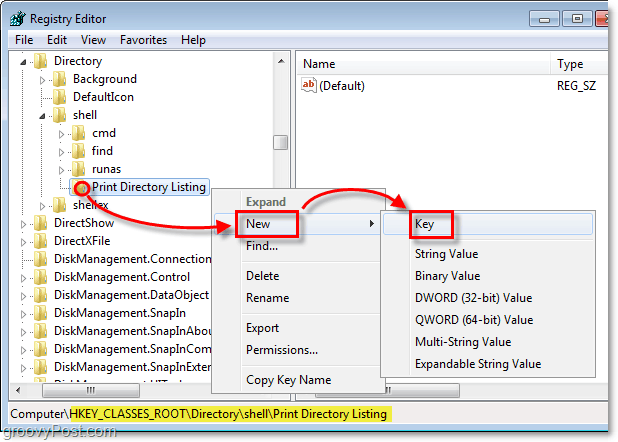
9. Uuden avaimen pitäisi näkyä kohdassa Tulosta hakemistoluettelo. Nimeä uudelleen uusi avain komento.
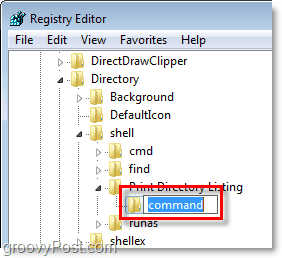
Täällä rikotaan jakso ja muokkaamme oletustiedostoa, jota ei yleensä koskaan kosketa.
10. Alla komento avain, jonka juuri loit, Oikealla painikkeella ja oletusarvo pääsy ja valita Muuttaa. *
* Voit myös vain Tuplaklikkaus ja (Oletus) merkintä muuttaa sitä.
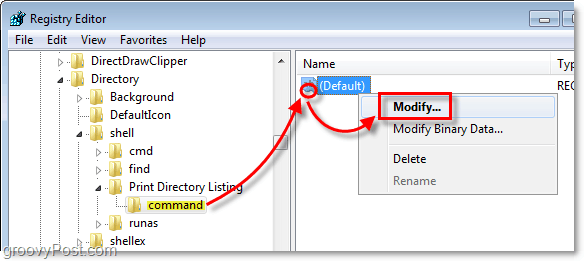
11. Tyyppi seuraavat osaksi Arvotiedot laatikko:
Printdir.bat% 1
Kun olet valmis, Klikkaus kunnossa.
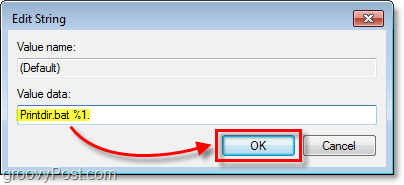
Tehty! Nyt tässä on tulos.
Nyt kun sinä Oikealla painikkeella melkein mikä tahansa kansio valikossa on uusi vaihtoehto nimeltään Tulosta hakemistoluettelo. Huomaa, että tämä painike on linkitetty suoraan Windowsin oletusasetukseen.
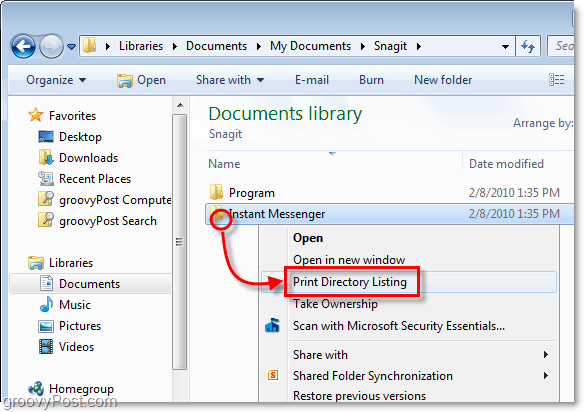
Kun sinä Klikkaus ja Tulosta hakemistoluettelo -vaihtoehto, se lähettää automaattisesti luodun tekstiluettelon kansioiden sisällöstä suoraan oletustulostin.
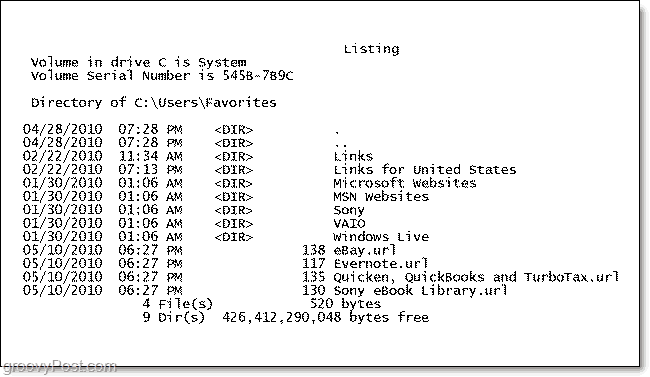
Lataa Print Directory Listing -rekisterikorjaus
![Microsoft TechNet Virtual Labs [groovyTips]](/images/groovytip/microsoft-technet-virtual-labs-groovytips.png)



![Täydellinen kaapelinhallintajärjestelmä alle dollarin! [GroovyTips]](/images/howto/complete-cable-management-system-for-under-a-dollar-groovytips.png)





Jätä kommentti